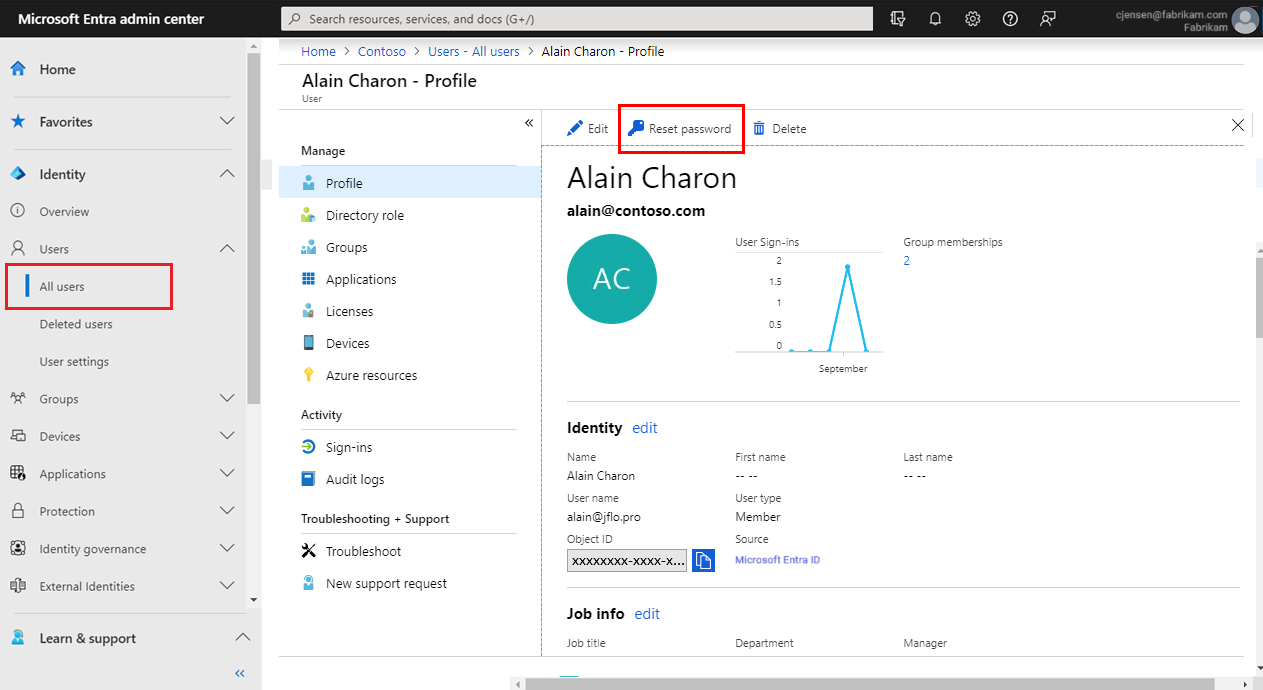Os administradores podem redefinir a senha de um usuário se a senha for esquecida, se o usuário for bloqueado de um dispositivo ou se o usuário nunca recebeu uma senha.
Nota
Se você não for um administrador e precisar de instruções sobre como redefinir sua própria senha do trabalho ou da escola, consulte Redefinir sua senha do trabalho ou da escola.
A menos que seu locatário seja o diretório base de um usuário, você não poderá redefinir sua senha. Isso significa que, se o usuário estiver fazendo login na sua organização usando uma conta de outra organização, uma conta da Microsoft ou uma conta do Google, você não poderá redefinir a senha dele.
Se o usuário tiver uma fonte de autoridade como o Ative Directory do Windows Server, você só poderá redefinir a senha se tiver ativado o write-back de senha e o domínio do usuário for gerenciado. Não há suporte para alterar a senha do usuário para domínios federados. Nesse caso, você deve alterar a senha do usuário no Ative Directory local.
Se o usuário tiver uma fonte de autoridade como ID Externo do Microsoft Entra, você não poderá redefinir a senha. Somente o usuário, ou um administrador nesse locatário, pode redefinir a senha.